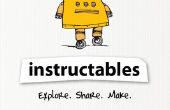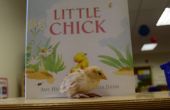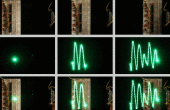Paso 4: Configurar el WiFi
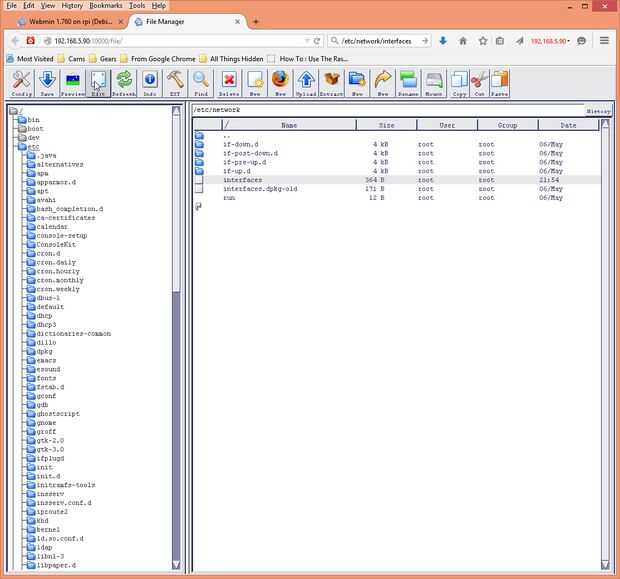
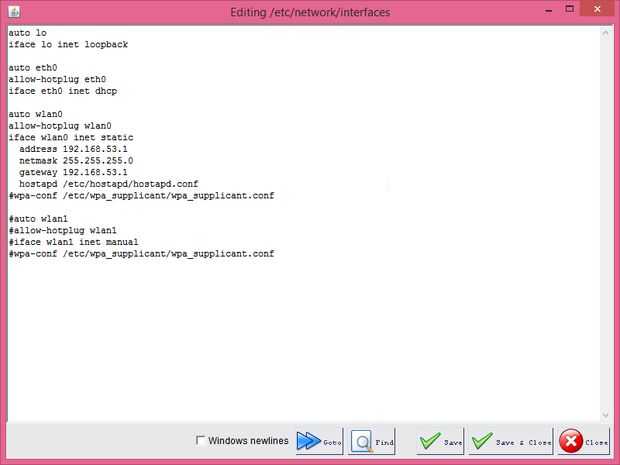
Si usted compra un adaptador USB WiFi de su proveedor de frambuesa Pi (es decir, Adafruit), debe enchufe y juego. Los conductores ya están en el Pi.
Queremos que nuestro Pi para ser el centro de una red local. Debe definir la red. El primer paso está dando la IP una dirección IP estática. Hay varias agrupaciones de direcciones IP privadas. Una piscina de uso común es 192.168. Esta piscina es de uso frecuente para los routers. Estas piscinas suelen configurar con máscaras de red de 255.255.255.0. Significa que la subred utiliza el último byte de sus direcciones. Una configuración de router común tiene una subred de 192.168.1. Queremos evitar las subredes común. Esto es especialmente útil si nuestra Pi está en una red cableada a la vez (más sobre esto más adelante). He decidido hacer la IP fija para mi Pi 192.168.53.1 y la subred 192,168.53.x.
Las interfaces del archivo es donde configuramos la wlan0 para una dirección IP estática. Las siguientes líneas son para configurar las interfaces eth0 y wlan0. Tenga en cuenta que estamos haciendo una red abierta (sin cifrar). La configuración de WPA es comentada.
Aquí hay un par de trucos que no se muestran en otros tutoriales. Es fundamental que cambie la entrada de iface eth0 DHCP. Si no, el cliente DHCP aún intentar obtener una dirección IP para wlan0. Si no hay ninguna entrada de dhcp en el fichero que el cliente DHCP se inicia en todas las interfaces. Puesto que no hay ningún servidor DHCP (excepto el nuestro) en la wlan, el cliente DHCP (a veces) le asignará una dirección IP falsa a la interfaz wlan0. Y la entrada de hostapd arriba es la forma correcta de iniciar hostapd en un sistema Debian. Cada tutorial leo comenzó hostapd como un demonio en un script de inicio. El resultado de comenzar como un demonio es una condición de carrera donde la dirección IP estática no siempre asigna.
Usted puede utilizar el administrador de archivo Webmin para editar este archivo o utilizar nano
sudo nano interfaces
Volver a la discusión acerca de la red por cable. Si has seguido mis instrucciones, están usando la red por cable ahora a la Pi. Muy bien podría ser la red por cable en una red 192.168. Es por eso que intentamos utilizar una subred 192.168 obscuro. Por cierto, les dejo la red cableada configurada en la configuración estándar de DHCP. Luego siempre puedo conectar en un cable ethernet desde mi red local para acceder a la Pi. Incluso si la WLAN está abajo.